Um Ihre Kunden dazu zu bringen, auf Ihre Signatur zu klicken, haben Sie die Möglichkeit, Hyperlinks oder CTAs hinzuzufügen.
In bestimmten Fällen ist es sinnvoll, auch die eigene Telefonnummer oder E-Mail-Adresse klickbar zu gestalten. So ermöglichen Sie Ihren Kundinnen und Kunden einen direkten Zugriff – etwa vom Arbeitsplatz aus – und erleichtern die Kontaktaufnahme erheblich. Das fördert schnellere Rückmeldungen und stärkt gleichzeitig die Verbindung zu Ihrer Zielgruppe.
 Meine Telefonnummer klickbar machen
Meine Telefonnummer klickbar machenGehen Sie in Ihren Vorlagen-Editor und wählen Sie die Vorlage aus, das Sie bearbeiten möchten.
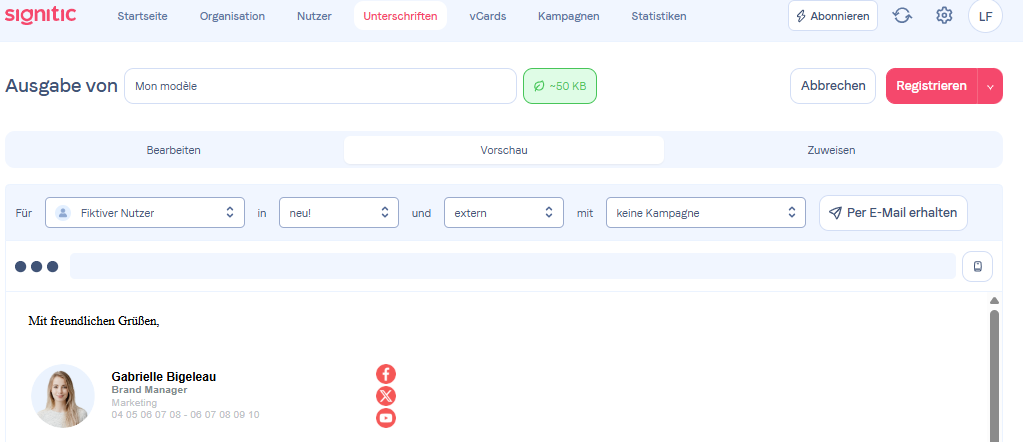
Gehen Sie in Ihren Vorlagen-Editor und wählen Sie die Vorlage aus, das Sie bearbeiten möchten.
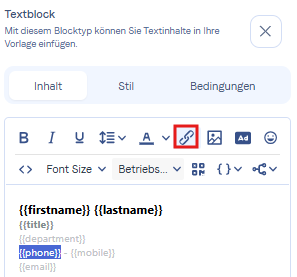
Es ist wichtig, "tel:{{mobile}}" in den Link einzufügen, um klarzustellen, dass es sich um ein anklickbares Feld für Telefone handelt, wodurch eine VoIP-Anwendung geöffnet oder der Anruf direkt von Ihrem Mobilgerät gestartet wird.
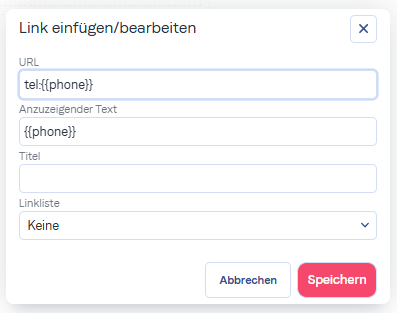
 Ihre E-Mail-Adresse anklickbar machen
Ihre E-Mail-Adresse anklickbar machenDer Prozess ist derselbe wie beim Feld {{mobile}}, mit nur wenigen Unterschieden im Verhalten.
Öffnen Sie dazu den Vorlagen-Editor und wählen Sie die Vorlage aus, die Sie bearbeiten möchten.
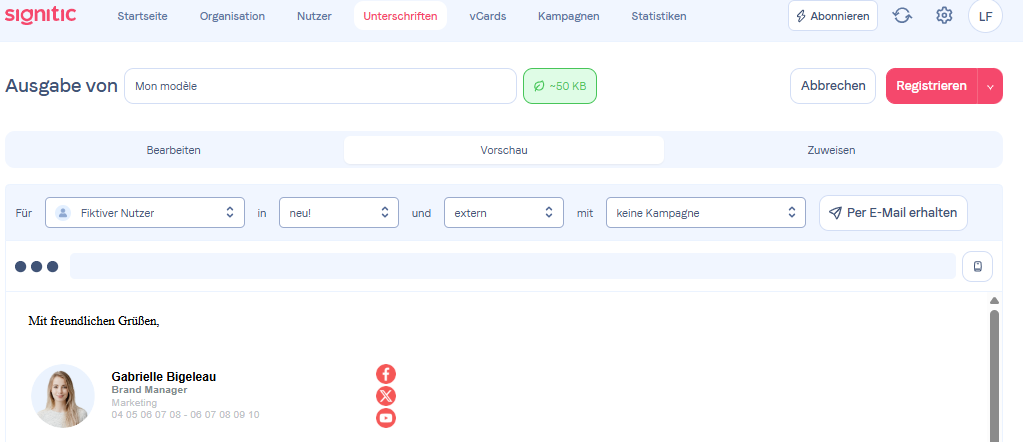
Wählen Sie das Attribut {{email}} aus und klicken Sie anschließend auf die Büroklammer, um den Link für Ihre Attribute anzugeben.

Es ist wichtig, "mailto:" im Link hinzuzufügen, um klarzustellen, dass es sich um ein anklickbares Feld für die Mail-Lösung handelt und so eine neue Mail-Seite geöffnet wird.
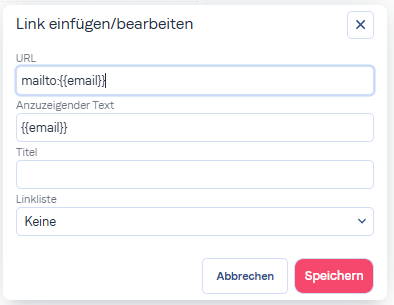
Ihre Elemente sind jetzt anklickbar.
Wenn Sie die Farbe der Links ändern möchten, erfahren Sie hier, wie das funktioniert.
 Videoanleitung
Videoanleitung